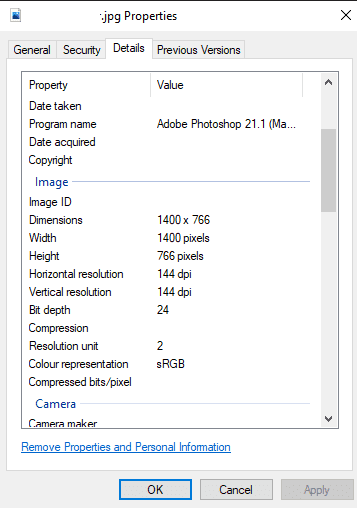Când se ocupă de calitatea imaginii, toată lumea este familiarizată cu rezoluția, unde imaginile cu rezoluție mai mare au mai mulți pixeli și, prin urmare, sunt, în general, de o calitate mai bună. O altă măsură a calității imaginii este DPI sau Dots Per Inch. În realitate, aceasta nu are o măsură reală a calității imaginii pe un computer. Este cu adevărat conceput pentru a descrie calitatea dorită pentru imprimare. În imprimare, DPI se referă la câte puncte de cerneală pot fi plasate într-un inch, un DPI mai mare oferind detalii mai fine.
Notă: o rezoluție mai mare nu este întotdeauna mai bună. Dacă luați o imagine cu rezoluție scăzută și o extindeți la o rezoluție mai mare, calitatea nu va fi afectată.
Sfat: în mod obișnuit, la imprimare un DPI de 300 este văzut ca fiind de înaltă calitate.
Când detaliile rezoluției și DPI sunt combinate, puteți determina dimensiunea dorită a imaginii. De exemplu, dacă o imagine are 3000 de pixeli lățime și are un DPI de 300, atunci este proiectată să ocupe 10 inchi de spațiu la imprimare.
Pe PC, unele imagini au DPI salvat în metadatele imaginii. De obicei, camerele și imaginile produse profesional vor avea aceste metadate incluse, deși unii vor alege în mod activ să elimine metadatele imaginii. DPI, în general, nu este util direct computerelor, deoarece rezoluția imaginii este tot ceea ce este necesar. Acest lucru se datorează faptului că o imagine cu o rezoluție setată va fi afișată în general la o scară 1:1, ocupând un pixel pe ecran pentru fiecare pixel al imaginii.
Cum se verifică DPI-ul unei imagini
Cu toate acestea, poate doriți ocazional să vedeți imaginea DPI în Windows 10. Pentru a face acest lucru, trebuie să aveți imaginea descărcată pe hard disk. După ce ați descărcat imaginea, faceți clic dreapta pe ea în File Explorer, apoi faceți clic pe „Proprietăți”.

În fereastra de proprietăți a imaginii, comutați la fila „Detalii”. În fila de detalii, derulați în jos la subsecțiunea „Imagine” și căutați statisticile „Rezoluție orizontală” și „Rezoluție verticală”, care ar trebui să aibă o valoare în „dpi”. Fiți conștienți de faptul că nu toate imaginile vor avea aceste metadate incluse.
Sfat: În unele cazuri, imaginile pot fi imprimate cu DPI-uri orizontale și verticale diferite. De obicei, valorile sunt aceleași, dar nu este întotdeauna cazul.